【Photoshop】パターンで塗りつぶしする方法【新人デザイナー向け】
Creative21
NexOut

Photoshopでレイヤースタイルを拡大縮小したい。
拡大縮小しているレイヤーと同じ比率でレイヤースタイルを拡大縮小したいのに、それができない。
こういった疑問に答えるよ!

やぁ!みんな!元気?
デザイナーの@岸岡直哉です。
Youtube
目次

今回はこんな感じのレイヤースタイルが適用されたレイヤーを使って進めていくよ、レイヤースタイルは何でもいいので用意しておいてね!
レイヤースタイルの適用方法が分からない人は下の記事を参考にしてみてね!
レイヤースタイルを拡大縮小する方法は大きく分けてこんな感じ。
順番に見て行こう!
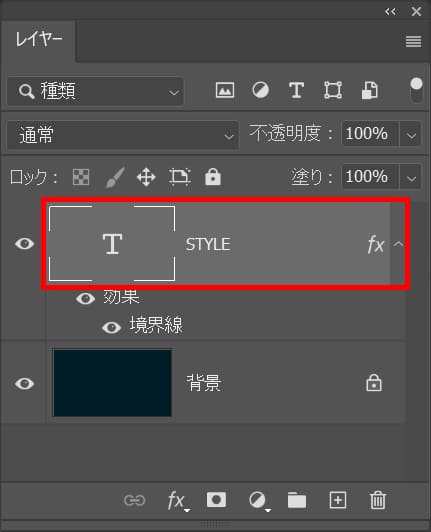
拡大縮小したいレイヤースタイルが適用されたレイヤーを選択!
レイヤーが表示されていない人はメニューバーの「ウィンドウ」から「レイヤー」を選択!
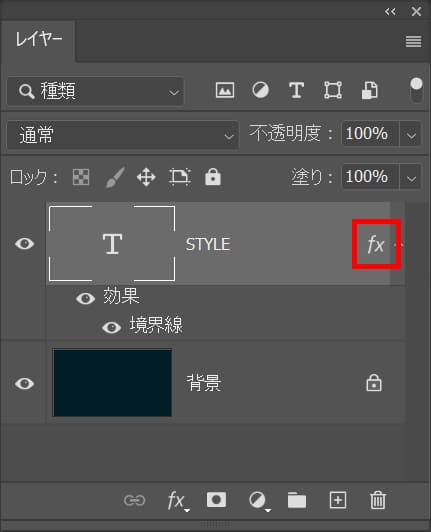
レイヤースタイルをアイコンを右クリック!
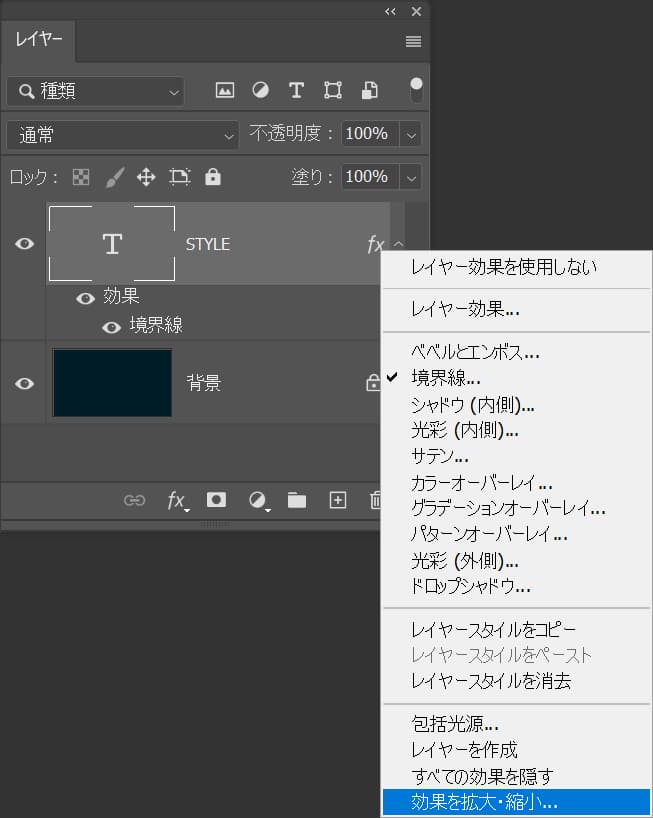
「効果を拡大・縮小」を選択!
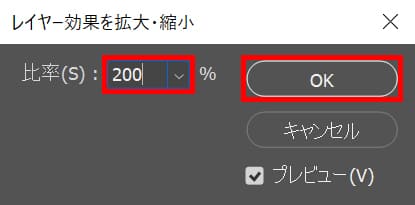
好きな比率を入力、ここでは「200%」としてOK!

これでレイヤースタイルを拡大縮小することができたね!
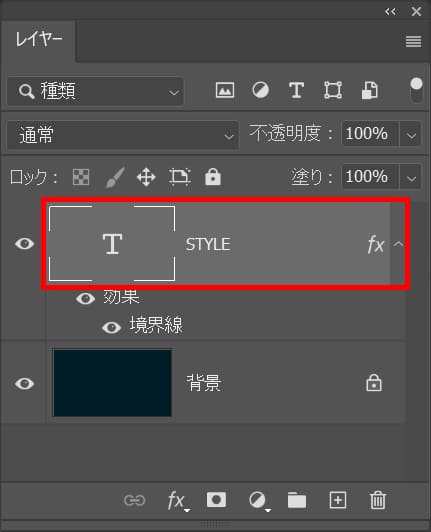
拡大縮小したいレイヤースタイルが適用されたレイヤーを選択!
レイヤーが表示されていない人はメニューバーの「ウィンドウ」から「レイヤー」を選択!

レイヤー上で右クリック後「スマートオブジェクトに変換」を選択!
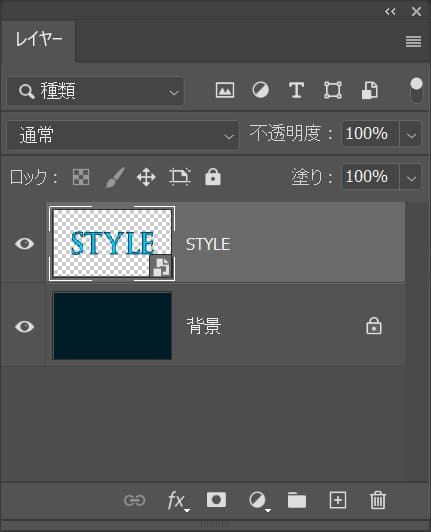
こんな感じになったね!
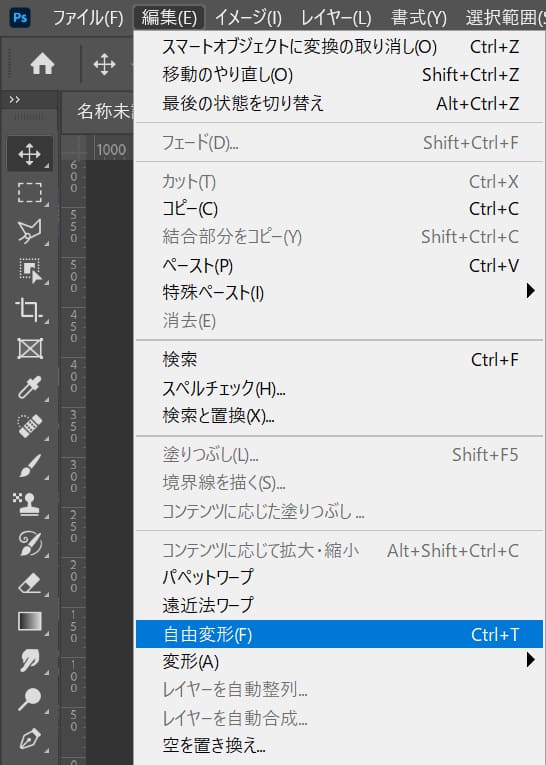
続いてメニューバーの「編集」→「自由変形」を選択!

オプションバーから好きな比率を入力!

こんな感じになるので、「Enter」で確定!

これでレイヤースタイルとレイヤーの比率を崩さずに拡大縮小することができたね!

無料LINE登録で『知らないと損するPhotoshopショートカット表』プレゼント!
※本キャンペーンは予告なく変更または終了する場合がございます